VRay室内渲染技术基础教程(六)
2.14System [系统]
这部分可以控制多种VRay参数,如图所示。
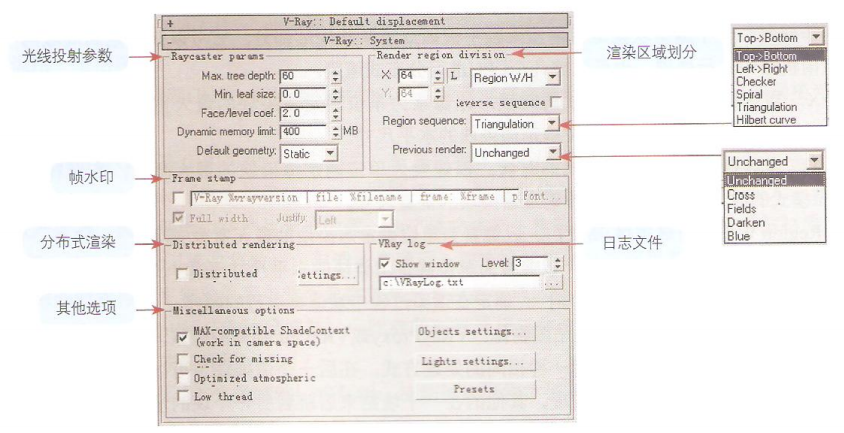
>Raycaster parameters [光线投射参数]
Max tree depth [最大树深度] :定义BSP树的最大深度,较大的值将占用更多的内存,但是渲染速度很快,-直到一些临界点,超过临界点(每一个场景不-样)以后开始减慢。较小的参数值将使BSP树占用较少的系统内存,但是整个渲染速度会变慢。
Min leaf size [最小树叶尺寸] :定义树叶节点的最小尺寸,通常,这个值设置为0,意味看VRay将不考虑场景尺寸来细分场景中的几何体。如果节点尺寸小于这个参数值,VRay将停止细Face/level coef [表面系数] :控制一个树叶节点中的最大三角形数量。如果这个参数取值较小,渲染速度会很快,但是BSP树会占用更多的内存,直到某些临界点(每一个场景不一样).超过临界点以后开始减慢。
在VRay内部集成了4种光线投射引擎,它们全部都建立在BSP树这个概念的周围,但是有不同的用途。这些引擎聚合在光线发射器中,包括非运动模糊的几何学、运动模糊的几何学、静态几何学和动态几何学。这些参数确定标准3ds Max物体的几何学类型。
Dynamic memory limit [动态内存限定] :定义动态光线发射器使用的全部内存的界限。注意这个极限值会被渲染线程均分。举个例子,假设设定这个极限值为400MB,如果用户使用了两个处理器的机器并启用了多线程,那么每一个处理器在渲染中使用动态光线发射器的内存占用极限就只有200MB,此时如果这个极限值设置太低,会导致动态几何学不停地导入导出,反而会比使用单线程模式渲染速度更慢。
Default geometry [默认几何体]中包含Static geometry [静态几何]与Dynamic geometry [动态几何]。
Static geometry [静态几何体] :在渲染初期是一种预编译 的加速度结构,并一直持续到渲染帧完成。
Dynamic geometry [动态几何体] :是否被导入由局部场景是否正在被渲染确定,它消耗的全部内存可以被限定在某个范围内。
>Render region division [渲染区域划分]
这个选项组允许用户控制渲染区域(块)的各种参数。渲染块的概念是VRay分布式渲染系统的精华部分,一个渲染块就是当前渲染帧中被独立渲染的矩形部分,它可以被传送到局域网中其他空闲机器中进行处理,也可以被几个CPU进行分布式渲染。
X:当选择Region W/H模式的时候,以像素为单位确定渲染块的最大宽度;在选择Region Count模式的时候,以像素为单位确定渲染块的水平尺寸。
Y:当选择Region W/H模式的时候,以像素为单位确定渲染块的最大高度;在选择Region Count模式的时候,以像素为单位确定渲染块的垂直尺寸。
RegionW/H [区域宽度高度] :以像素为单位确定渲染块的最大宽度/高度。
Region Count [区域数量] :以像素为单位确定渲染块的水平尺寸/垂直尺寸。
Region sequence [渲染块次序] :确定在渲染过程中块渲染进行的顺序。
如果场景中具有大量的置换贴图物体、VRayProxy或VRayFur物体的时候, 默认的三角形次序是最好的选择,因为它始终采用一种相同的处理方式,在后一个渲染块中可以使用前一个渲染块的相关信息,从而加快了渲染速度。其他的在一个块结束后跳到另-个块的渲染序列对动态几何学来说并不是好的选择。
Top->Bottom [从顶至底] :选择此选项,渲染块将按从左到右、从上到下的顺序进行渲染。
Left->Right [从左至右] :选择此选项,渲染块将按从上到下、从左到右的顺序进行渲染。
Checker[棋盘格]:选择此选项,渲染块将使用棋盘格模式进行渲染。
Spiral [旋转] :选择此选项,渲染块将按从中心向外以螺旋的顺序进行渲染。
Triangulation [三角形] :选择此选项,渲染块始终采用-种相同的处理方式,在后一个渲染块中可以使用前一个渲染块的相关信息。
Hilbertcurve[希尔伯特曲线]:选择此选项,渲染块将按希尔伯特曲线的轨迹进行渲染。
Reverse sequence [反向次序] :勾选此项,采取与前面设置的次序的反方向进行渲染。
>Previous render [先前渲染]
这个选项组确定在渲染开始的时候,在VFB中以什么样的方式处理先前渲染图像。系统提供了以下方式:
Unchanged [不改变] : VFB不发生变化, 保持和前一次渲染图像相同。
Cross [十字交叉] :每隔2个像素图像被设置为黑色。
Fields [区域] :每隔一条线设置为黑色。
Darken [变黑] :图像的颜色设置为黑色。
Blue [蓝色] :图像的颜色设置为蓝色。
这些参数的设置都不会影响最终渲染效果,只是用来控制渲染时的显示。
Objects Setting [物体设置] :单击此按钮, 在弹出的VRay object properties [VRay物体属性]对话框中,可以对物体的VRay属性进行局部参数的设置,例如发送/接收GI、产生/接收焦散等。
Scene Objects [场景物体] :这个列表列出了场景中的所有物体,选中的物体会高亮显示。
Object properties [物体属性]控制组:控制被选择物体的局部属性。
Use default moblur samples [使用默认运动模糊样本] :勾选此复选框时,几何学样本值将从全局运动模糊卷展栏中获得。
Motion blur samples [运动模糊样本] :允许用户为选择物体设置运动模糊的几何学样本值,前提是不勾选Use default moblur samples [使用默认运动模糊样本]复选框。
GenerateGI[产生GI]:此设置控制物体是否产生间接光照明。用户可以为产生的间接光照明运用一个倍增值。
ReceiveGI [接收GI] :此设置控制物体是否接收间接光照明。用户可以为接收的间接光照明运用一个倍增值。
VisibletoGI [在GI中可见] :勾选后,被选择物体将包括在GI计算方案中。
Generate caustic [产生焦散] :勾选此选项后,被选择物体将折射来自光源的灯光,并作为焦散产生器,因此场景中将产生焦散效果。为了使物体产生焦散,必须指定反射或折射材质。
Receive caustic [接收焦散] :勾选此选项后,被选择的物体将变成焦散接收器。当灯光被物
体折射的时候将产生焦散效果,然而焦散效果只有投射到焦散接收器上才可见。
Caustics multiplier [焦散倍增器] :此参数对被选择物体产生的焦散效果进行倍增。只在勾选产生焦散选项时才起作用。
Matte properties [不光滑属性]控制组:控制被选择物体的不光滑属性。
Matte objct [不光滑物体] :勾选此选项.将被选择物体变成-一个不光滑物体,这意味着此物体在场景中将不能直接可见,在其原来的位置将以背景颜色来代替。但是,此物体在反射/折射中仍然可见,而且根据其材质设置来产生间接光照明。
Alpha contribution [Alpha贡献] :控制物体在Alpha通道的显示情况。
此参数不需要物体是不光滑物体,此参数会影响所有的物体。值为I意味着物体在AIpha通道中正常显示,值为0则意味着物体在Alpha通道中完全不可见,值为-1则反转物体的Alpha通道。
Directlight[直接照明]控制组:设置被选择物体的直接照明属性。
Shadow[阴影]:勾选此选项时允许被选择物体接收阴影。
Affect Alpha [影响Alpha] :促使阴影影响物体的Alpha通道。
Color[颜色]:设置阴影的颜色。
Brightness [亮度] :设置阴影的亮度。
Reflction/Refraction/GI [反射/折射/GI] 控制组:控制被选择物体的光影追踪属性。
Reflection amount [反射数量] :如果物体材质是具有反射的VRay材质,此选项控制反射在不光滑物体中的可见程度。
Refraction amount [折射数量] :如果物体材质是具有折射的VRay材质,此选项控制折射在不光滑物体中的可见程度。
GIamount[GI数量]:控制被物体接收的间接光照明在不光滑物体中的可见程度。
NoGIonothermattes[在其他不光滑物体上没有GI]:促使被选择物体作为不光滑物体在其他不光滑物体的反射、折射和GI效果中可见。
Selectionsets [选择设置] :选择可用的选择集设置。
Close [关闭] :关闭VRay物体 属性对话框。
Lights Setting [灯光设置] :单击此按钮,在弹出的VRay light properties [VRay灯光属性]对话框中,可以对灯光的VRay属性进行局部参数设置。
Scenelight[场景灯光]:下面的列表中显示了场景中所有的灯光特征,当前被选择的灯光将高亮显示。
Light properties [灯光属性]控制组:用于控制被选择灯光的局部属性。
Generate caustic [产生焦散] :勾选此复选框,将使被选择的光源产生焦散光子。
要想得到焦散效果必须将下面的Caustic multiplier [焦散倍增器]设置为适当的值,并且场景中存在有焦散产生器。
Caustic subdivs [焦散细分] :此数值设置VRay评估焦散效果时追踪的光子数量。较大的值将减慢焦散光子贴图的计算,同时占用较多的内存。
Caustic multiplier [焦散倍增器] :此值用于倍增被选择物体产生的焦散效果。
这种倍增是一个累积的过程,它无法替代在焦散卷展栏中设置的焦散倍增值。只在勾选产生焦散的前提下才被激活。
Generate diffuse [产生漫反射] :勾选此复选框,将使被选择的光源产生漫反射光子。
Diffuse subdivs [漫反射细分] :设置被追踪的漫反射光子数量,较大的值意味着产生更精确的光子贴图,但是也会耗费较多的渲染时间和内存。
Diffuse multiplier [漫反射倍增器] :用于倍增漫反射光子。
Selectionsets [选择设置] :在此下拉列表中选择可用的选择集设置。
Close [关闭] :关闭VRay物体属性对话框。
Presets [预设] :单击该按钮,将弹出V-Ray presets [预设]对话框,在这个对话框中用户可以选择从硬盘中导入先前已经保存的各种特效的预先设置好的参数或属性。
Presets file [预设文件] :显示保存预设文件的路径。
Browse [浏览] :改变保存预设文件的目录。
Presets in file [预设文件列表] :此处列出了场景中已经保存的所有预设文件。
Available rll-ups [可用的卷展栏] :下面 的列表列出了可用于进行参数预设的所有卷展栏。
Load [导入] :将以前保存在硬盘上的预设方案重新导入使用。
Save [保存] :将预设的参数保存在硬盘上以便下次调用。
Open [关闭] :关闭预设对话框。
>Frame stamp [帧水印]
帧水印可以按照一定规则以简短文字的形式显示关于渲染的相关信息,它是显示在图像底端的一行文字,在许多方面是很有用的,例如,在网络渲染中,可以快速确定当前哪一帧正被哪一台机器所渲染。
Checkbox [复选框] :控制帧水印的开启与否。
Edit box [信息编辑框] :在这里可以编辑显示的信息,但是必须使用一些系统内定的关键词,这些关键词都以百分号(%)开头。VRay提供的关键词如下:
%vrayversion:显示当前使用的VR的版本号;
%flename:当前场景的文件名称;
%frame:当前帧的编号;
%primitives:当前帧中交叉的原始几何体的数量(指与光线交叉) ;
%rendertime:完成当前帧花费的渲染时间;,
%computername:网络中计算机的名称;
%date:显示当前系统日期;
%time:显示当前系统时间;
%w:以像素为单位的图像宽度;
%h:以像素为单位的图像高度;
%camera:显示帧中使用的摄影机名称( 如果场景中存在摄影机的话,否则是空的) ;
%<maxscript parameter name >:显示3ds Max脚本参数的名称;
%ram:显示系统中物理内存的数量;
%vmem:显示系统中可用的虚拟内存;
%mhz:显示系统CPU的时钟频率;
%os:显示当前使用的操作系统。
Font [字体] :单击此按钮,可以为显示的信息选择一种不同的字体。
Full width [全部宽度] :勾选后,显示的信息将占用图像的全部宽度,否则使用文字信息的实际宽度。
Justify [重排] :指定文字在图像中的位置,注意此处的图像不是指整个图像。
Left [左边] :文字放置在左边。
Center [中间] :文字放置在中间。
Right [右边] :文字放置在右边。
>Distributed rendering [分布式渲染]
分布式渲染是使用几台不同的机器来计算单一图像的过程。
这个过程与在单机多CPU的帧分布式计算是不同的,后者称之为“多线程”。VRay既支持多线程,又支持分布式渲染。
在能使用分布式渲染选项之前,必须确保机器已经参与到了局域网中。局域网中所有的机器都必须完全正确安装3ds Max和VRay,即使它们不需要被授权。用户必须确保VRay的进程生成程序在这些机器.上能够运行或者作为一种服务或者独立运行。
Distributed rendering [分布式渲染] :指定VRay是 否使用分布式渲染。
Settings [设置] :单击该按钮,打开V-Ray distributed rendering sttings [VRay分 布式渲染设置]对话框。
>VRay log[日志文件]
用于控制VRay的信息窗口。
在渲染过程中,VRay会 将各种信息记录下来并保存在C:VRayLog.txt文件中。信息窗口根据用户的设置显示文件中的信息,无需用户手动打开文本文件查看。信息窗口中的所有信息分成4个部分并以不同的字体颜色来区分:错误(以红色显示)、警告(以绿色显示)、情报(以白色显示)和调试信息(以黑色显示)。
Show window [显示窗口] :勾选后,在每一次渲染开始的时候都显示信息窗口。
Level [级别] :确定在信息窗口中显示信息的种类,其中包括以下几种:
01 仅显示错误信息;
02 显示错误信息和警告信息;
03 显示错误、警告和情报信息;
04 显示所有4种信息。
Logfile [日志文件] :确定保存信息文件的名称和位置。默认的名称和位置是C:VRayLog.txt。
>miscellaneous options [其他参数]
Check for missing files [检查缺少的文件] :勾选后,VRay会 尝试在场景中寻找任何缺少的文件,并将它们列表。这些缺少的文件也会被记录到C:VRayLog.txt中。
Optimized atmospheric evaluation [优化大气评估] : 一般在3ds Max中,大气在位于它们后面的表面被明暗处理(shaded) 后才被评估,在大气非常密集和不透明的情况下这可能是不需要的。勾选这个选项,可以使VRay对大气效果进行优先评估,而大气背面的表面只有在大气非常透明的情况下才会被考虑进行明暗处理。
Low thread priority [低线程优先] :勾选后,将促使VRay在渲染过程中使用较低的优先权的线程。
热门课程
专业讲师指导 快速摆脱技能困惑相关文章
多种教程 总有一个适合自己专业问题咨询
你担心的问题,火星帮你解答-
在火星时代教育,我们为学生提供全方位的UE设计学习途径,让学生理解并精通UE设计的核心内容和技能
-
该文章深入探讨火星时代教育推出的原画快速培训班,旨在帮助读者了解原画的艺术风格,让他们在短时间内掌握原画创作的要诀。
-
文章详细介绍并分析了UE5数字展厅培训设计的重要性,分享了理解和优化设计的策略。本文是火星时代教育的知识分享,帮助读者对UE5......
-
本文揭示了一些顶尖的UE设计学习机构,分析了各自的特色和优势,并在文章末尾提供了火星时代教育的相关信息。
-
本文详细介绍了UE4和UE5在虚拟现实学习中的应用,向读者展示了不同层面的虚拟现实学习方法。火星时代教育为全球虚拟现实学习者提......
-
这篇文章主要介绍了影视3D广告包装的重要性,以及如何选择合适的影视3D广告包装培训班。

 火星网校
火星网校
















